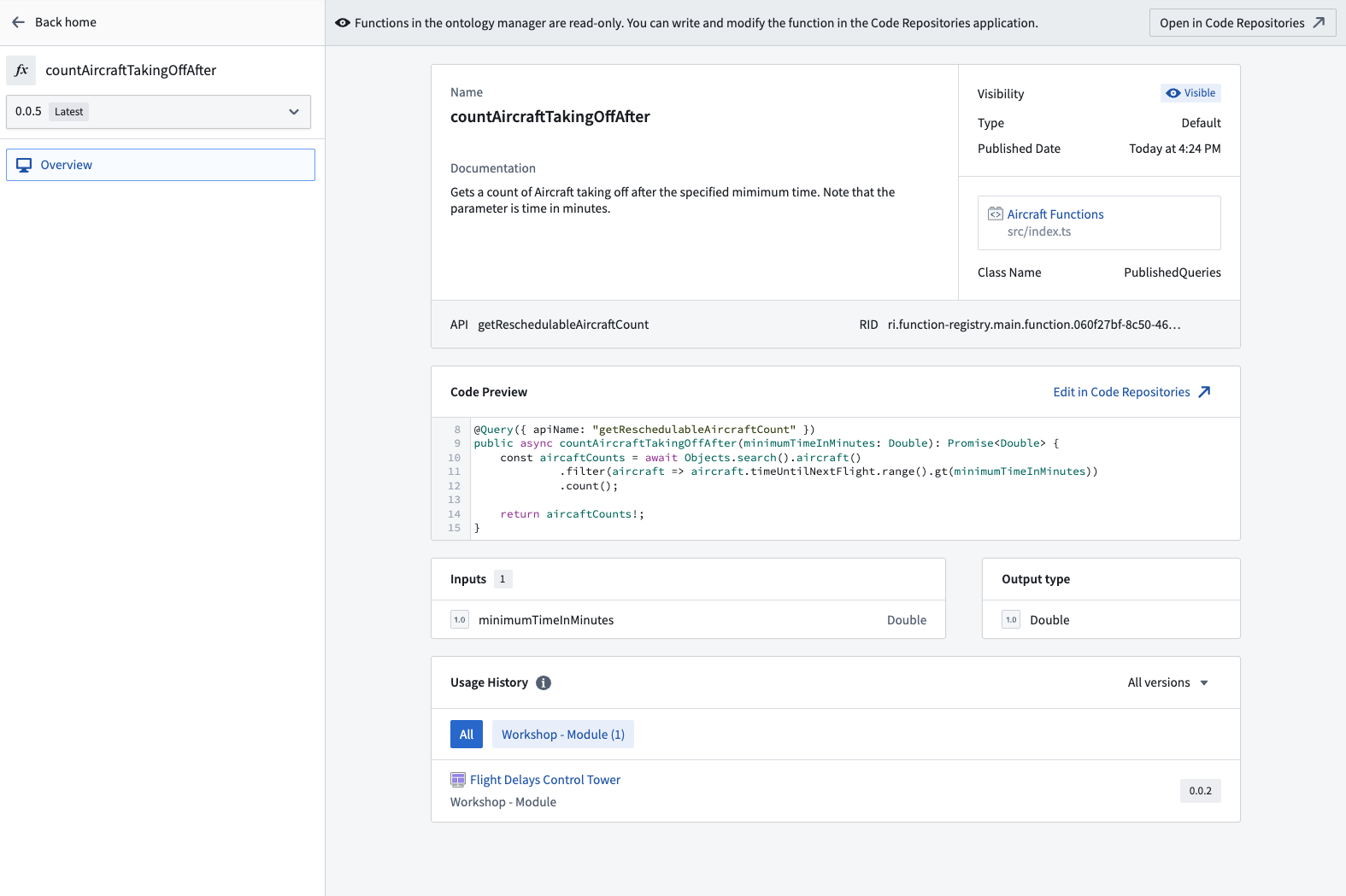注意:以下翻译的准确性尚未经过验证。这是使用 AIP ↗ 从原始英文文本进行的机器翻译。
概述
Ontology Manager(有时称为Ontology管理应用程序或OMA)使您能够搭建和维护组织的Ontology。您可以使用Ontology Manager进行与Ontology相关的广泛活动,从创建新的Object类型和定义新的操作类型,到将数据连接到Ontology,以及调查数据是否正在用户应用程序中更新。
访问应用程序
您可以通过三种不同的方式访问应用程序:
- 从工作区侧边栏的应用程序部分选择Ontology Manager图标;
- 在数据沿袭中右键单击一个Object类型,然后选择配置Object类型;或
- 在Foundry主页URL的末尾添加
/workspace/ontology(例如,https://example.website.com/workspace/ontology)。
用户界面
Ontology Manager界面分为以下元素,这些元素将在整个文档中被引用:
Ontology Manager导航
Ontology Manager的两个持久元素是顶部栏和侧边栏。顶部栏和侧边栏作为导航元素,提供对应用程序内各种功能、功能和部分的直观访问。
顶部栏具有三个主要功能。它允许用户搜索Ontology资源,创建新的Ontology资源,并在分支之间导航或创建新分支。
侧边栏提供在Ontology Manager内不同资源、页面或应用程序之间的轻松导航。
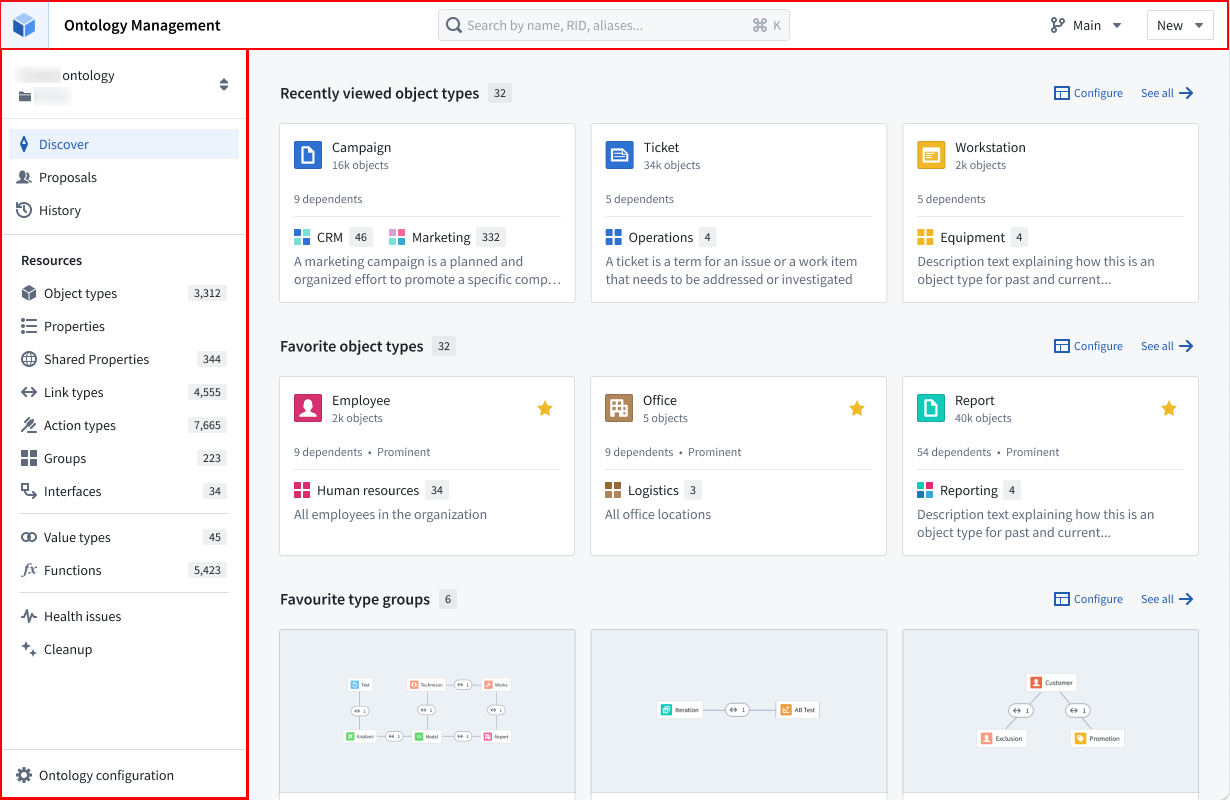
发现
发现视图提供了一个高度可自定义的默认位置页面,以满足您的偏好。默认情况下,发现视图展示收藏的Object类型、最近查看的Object类型和收藏的群组。
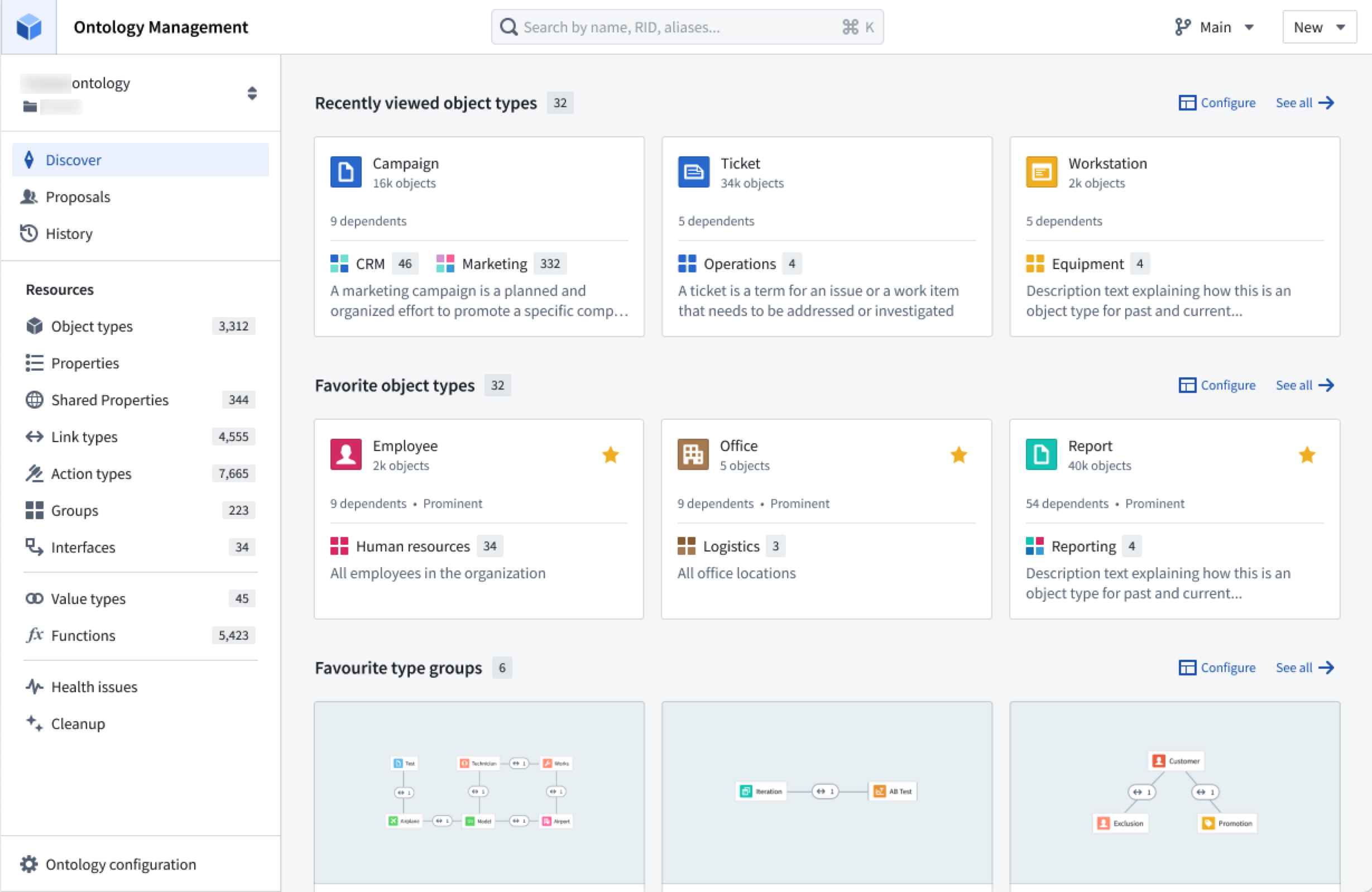
如果用户是Ontology的新手,将会呈现两个专门的部分:一个显示该Ontology中最近修改的所有Object类型,另一个显示所有重要的Object类型。
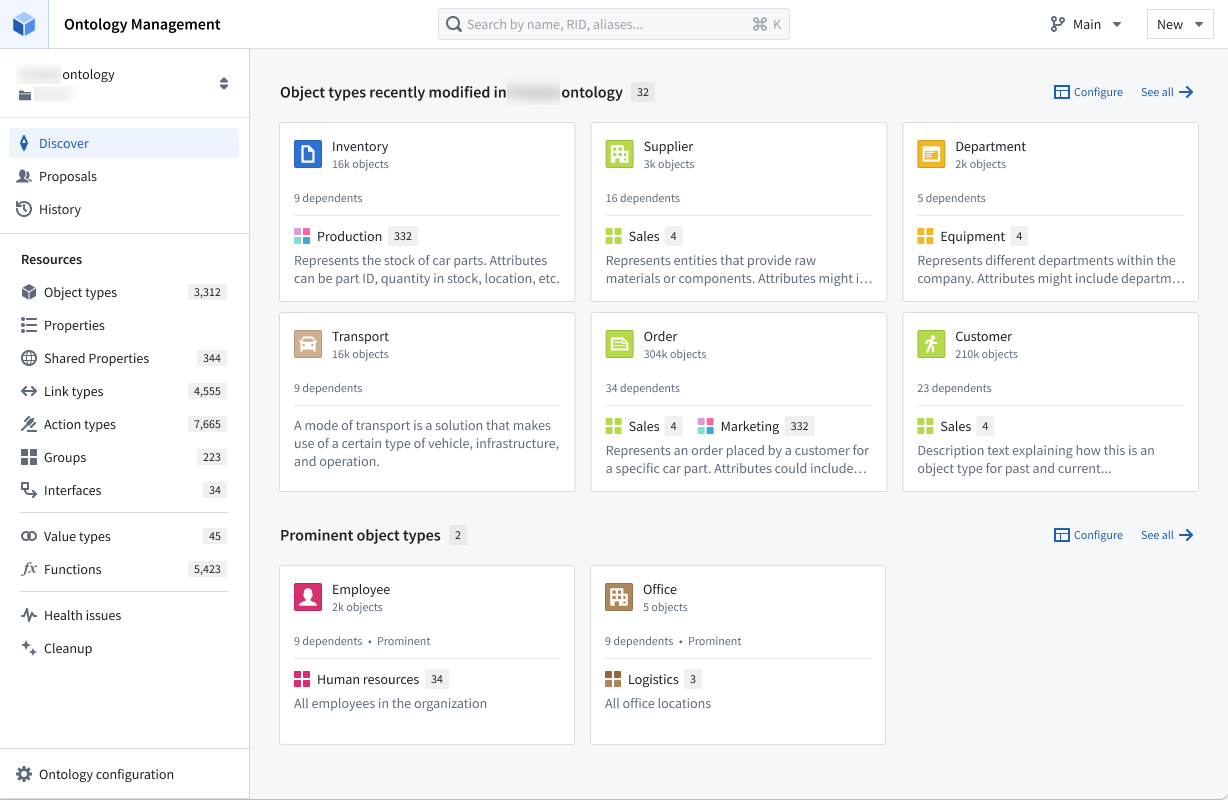
发现视图提供配置页面上显示的部分的灵活性,并控制每个部分中显示的项目数量。可用的部分包括“最近查看的Object类型”、“收藏的Object类型”和“收藏的群组”。此外,您还可以为特定群组添加一个单独的部分,以便浏览该群组内的所有Object类型。
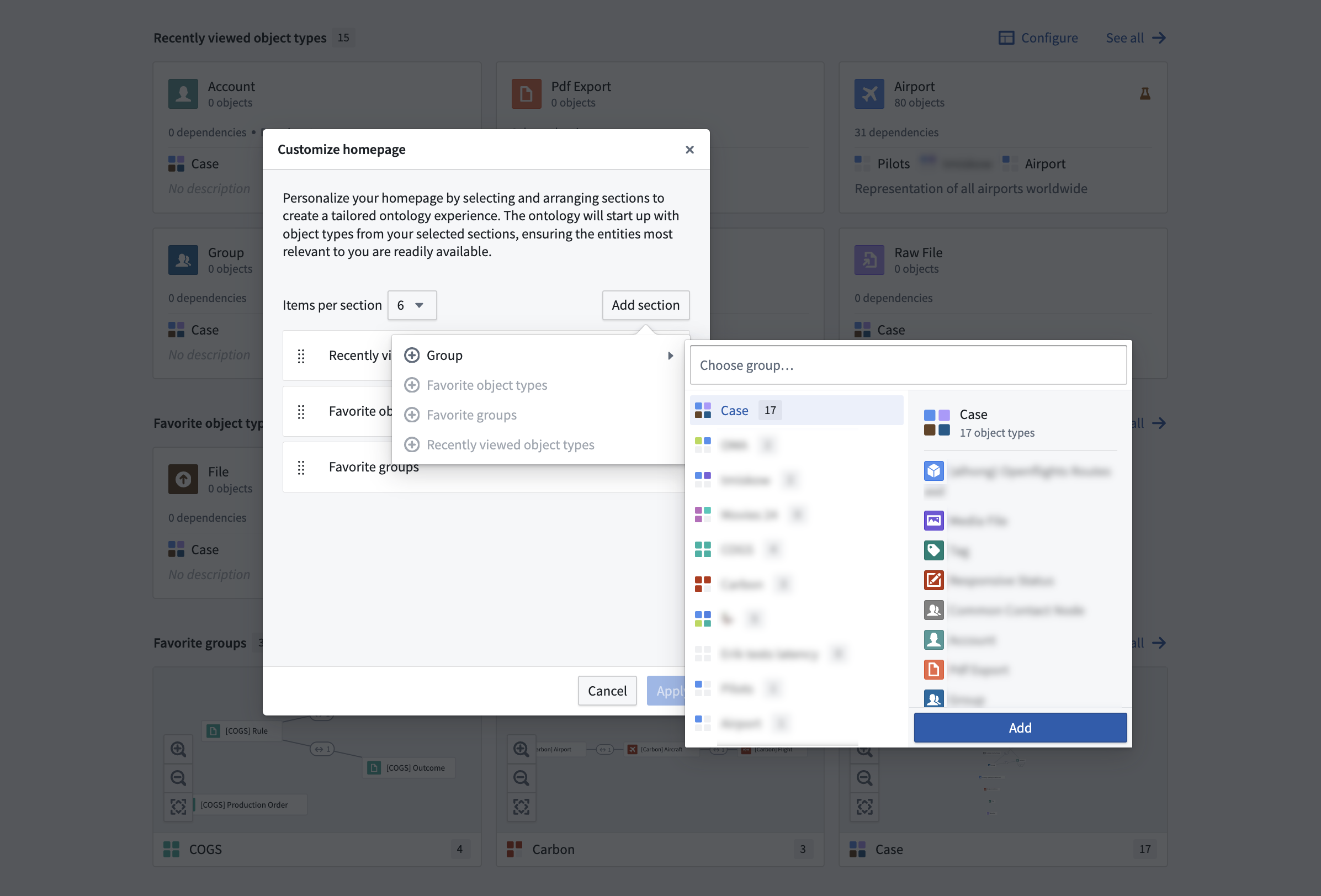
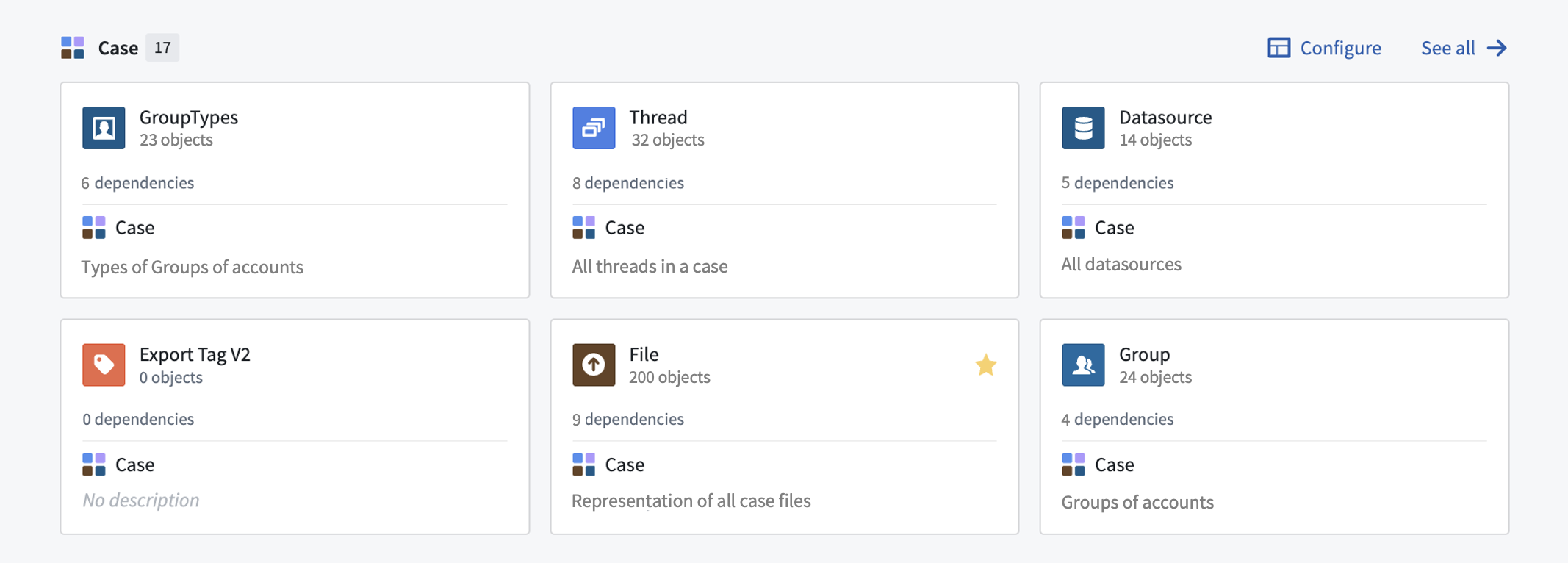
Object类型视图
选择一个Object类型会弹出Object类型视图,其中包含以下组件:
- 带有页面选择的侧边栏(在下图的左侧)
- 选定的页面(在下图的右侧)
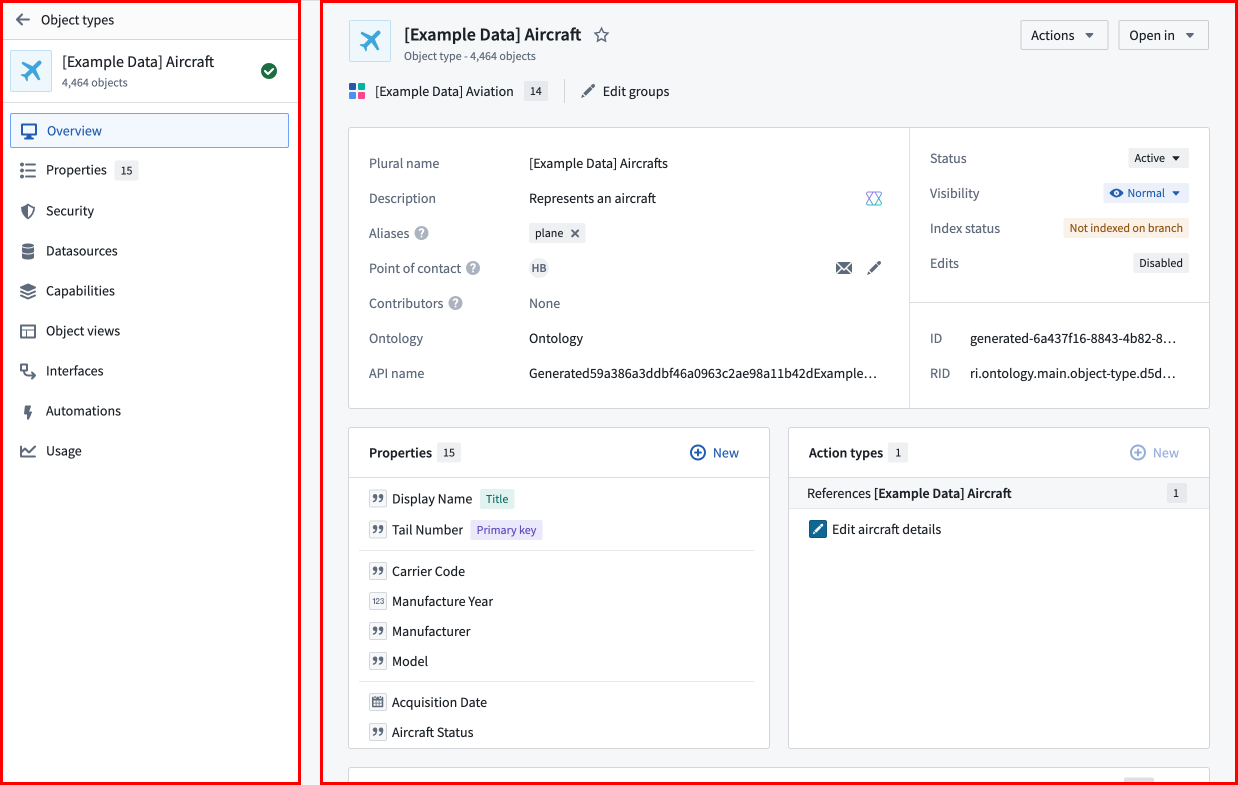
Object类型的概述页面包括以下部分,如下图所示:
- Object类型元数据
- 属性
- 操作类型
- 链接类型图
- 数据
- 使用
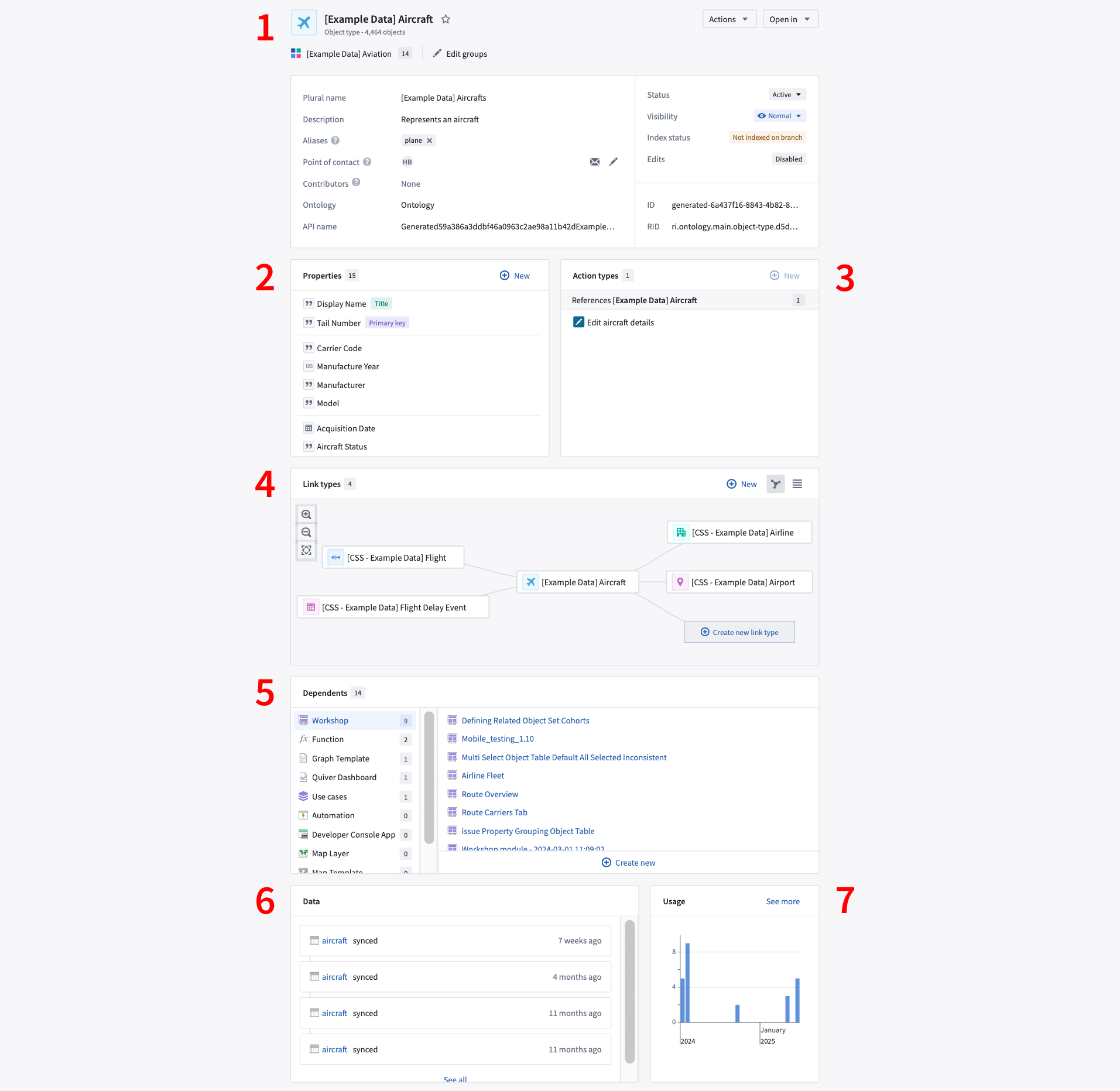
属性编辑器视图
从Object类型的概述页面的属性部分中选择一个属性以打开应用程序的属性编辑器视图。
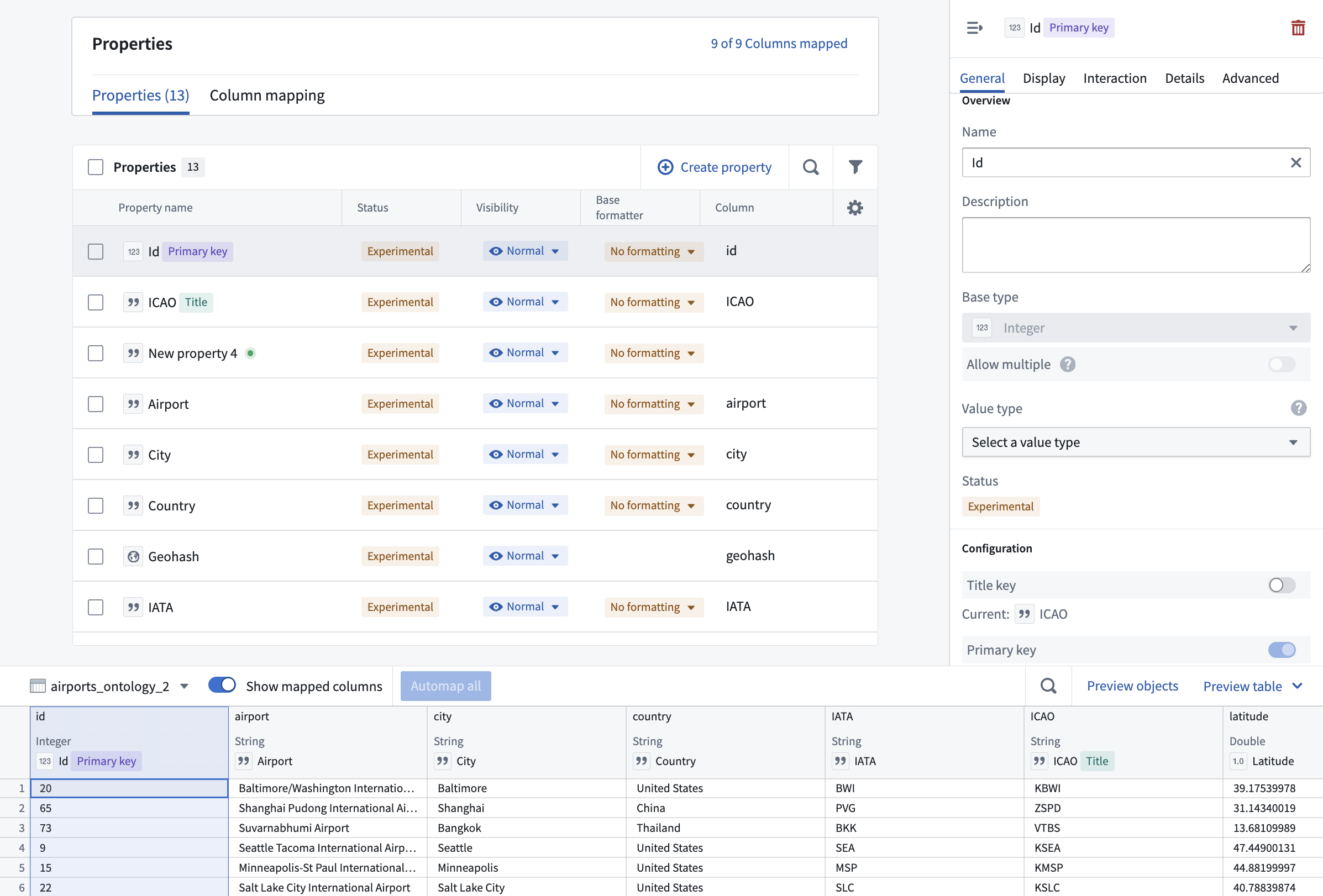
链接类型视图
从Object类型的概述选项卡的链接类型图中选择一个链接类型(见下图)会打开链接类型视图(包括概述和数据源页面)。
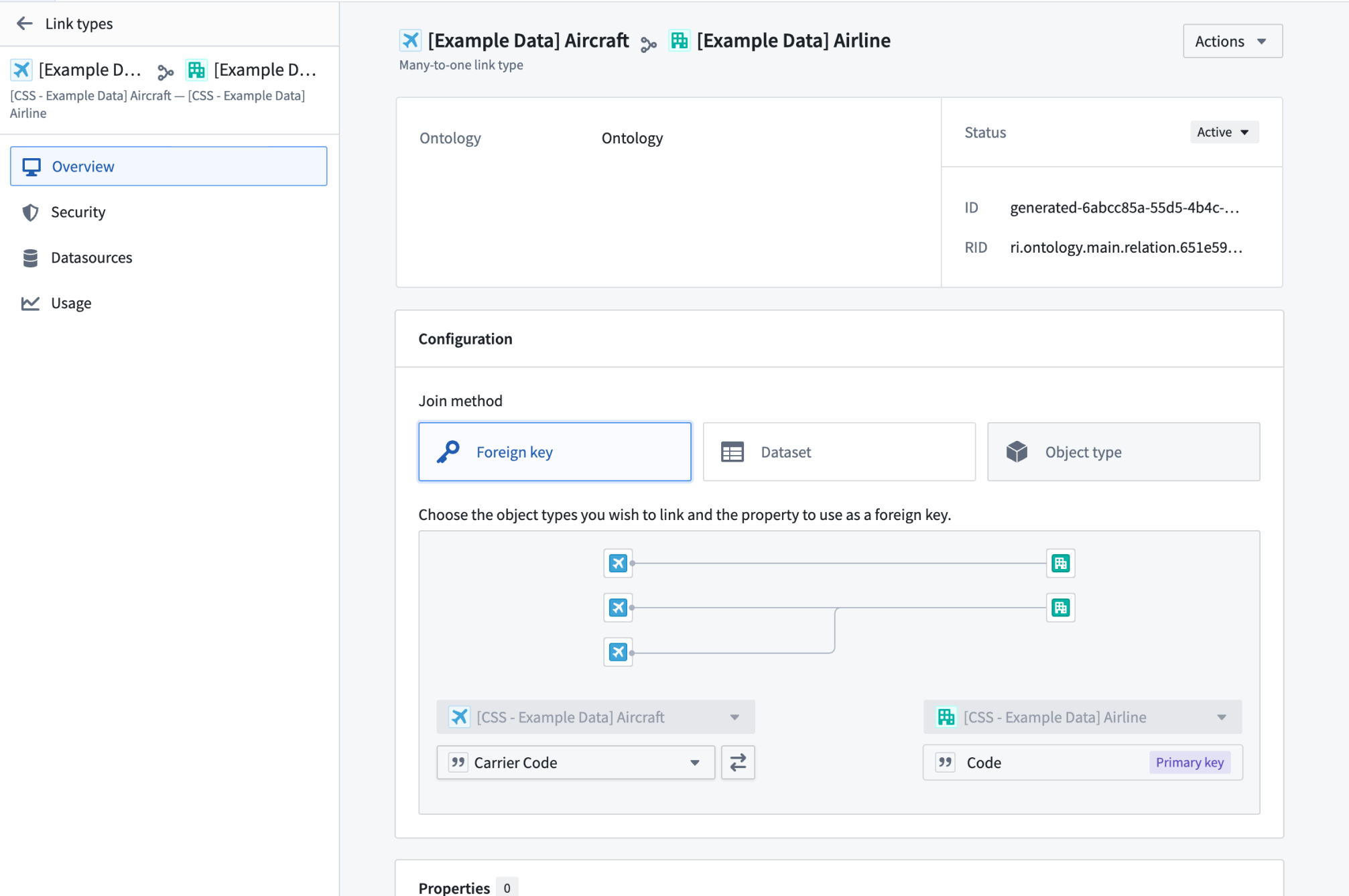
操作类型视图
从Object类型的概述选项卡的操作类型部分中选择一个操作类型会打开操作类型视图(包括概述和逻辑页面)。
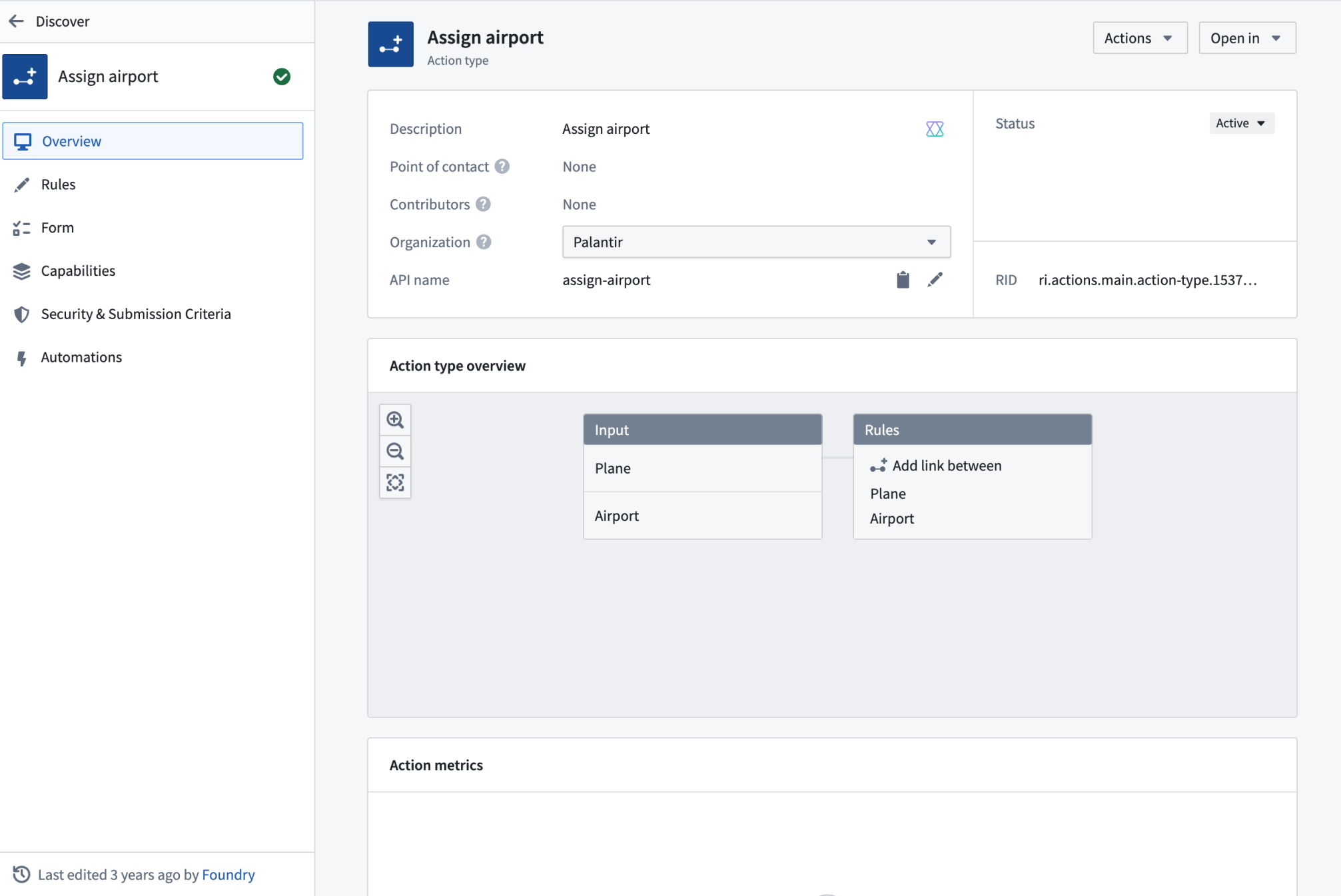
函数类型视图
从Object类型的概述选项卡的函数类型部分中选择一个函数类型会打开函数类型视图(包括概述页面)。
函数的使用历史
使用历史面板记录使用过任何版本函数的应用程序,以及相应的版本信息。您可以从该面板导航到这些应用程序,以升级函数的版本。
查看函数的以前版本
默认情况下,显示函数的最新版本。要查看其他版本,请使用位于左侧面板的版本下拉选择器。
导航到函数代码库
只能在函数代码库中进行函数的修改。要导航到代码库,请使用实体视图右上角的在代码库中打开按钮。